相信很多小伙伴都使用过PPT动态相册,是不是觉得一张一张手动插入少则十几多则上百张的图片非常麻烦。本篇教程就是为了教给大家一个PPT中批量插入图片的方法,学会以后就不要再像以前那么浪费时间和精力了,赶紧来看看吧。
ppt模板文章推荐:
如何用PPT绘制充电器和数据线简笔画
PPT如何把数字3变成向左箭头或纸张符号
如何在PPT中插入集合符号
PPT中分页插图的步骤:
第一步,新建幻灯片后点击菜单栏的【插入】:
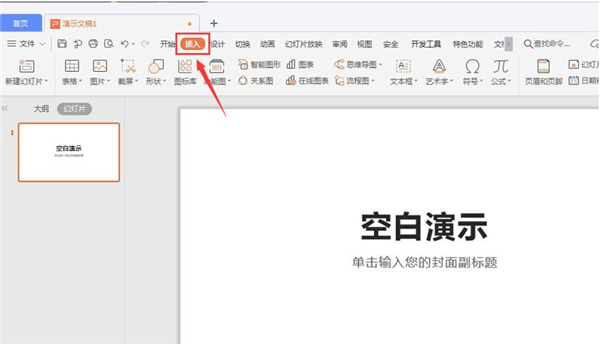
第二步,依次点击【图片】-【分页插图】:
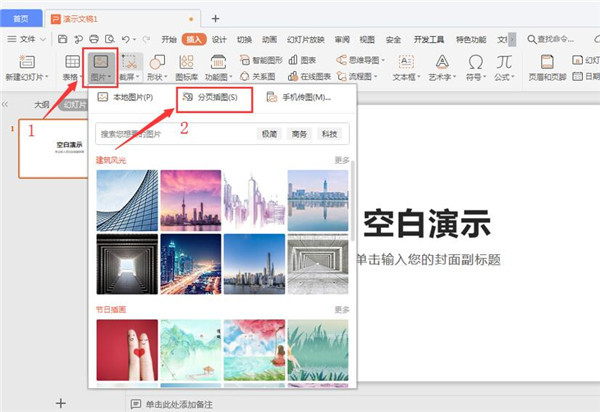
第三步,在对话框中选择需要分页批量插入的图片素材,点击【打开】即可:
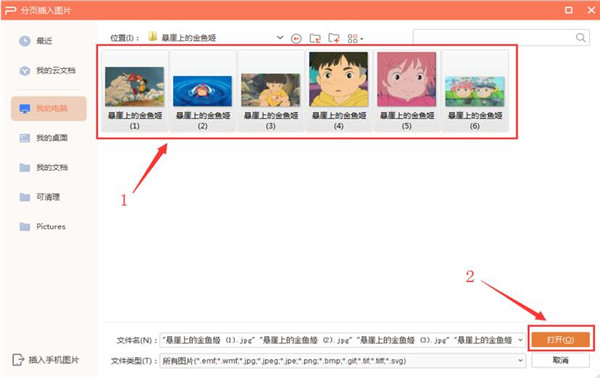
操作完成后,需要分页插入PPT幻灯片中的图片就已经全部插入了:
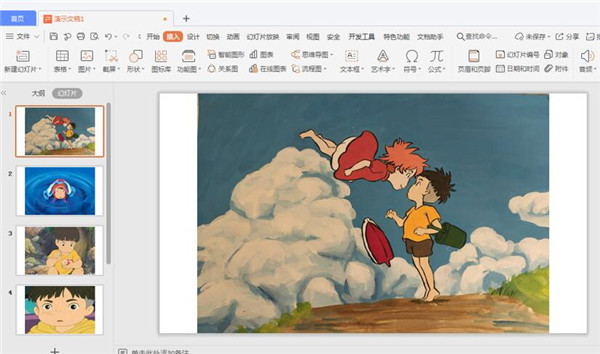
文章为用户上传,仅供非商业浏览。发布者:Lomu,转转请注明出处: https://www.daogebangong.com/articles/detail/How%20to%20paginate%20illustrations%20in%20PPT.html

 支付宝扫一扫
支付宝扫一扫 
评论列表(196条)
测试